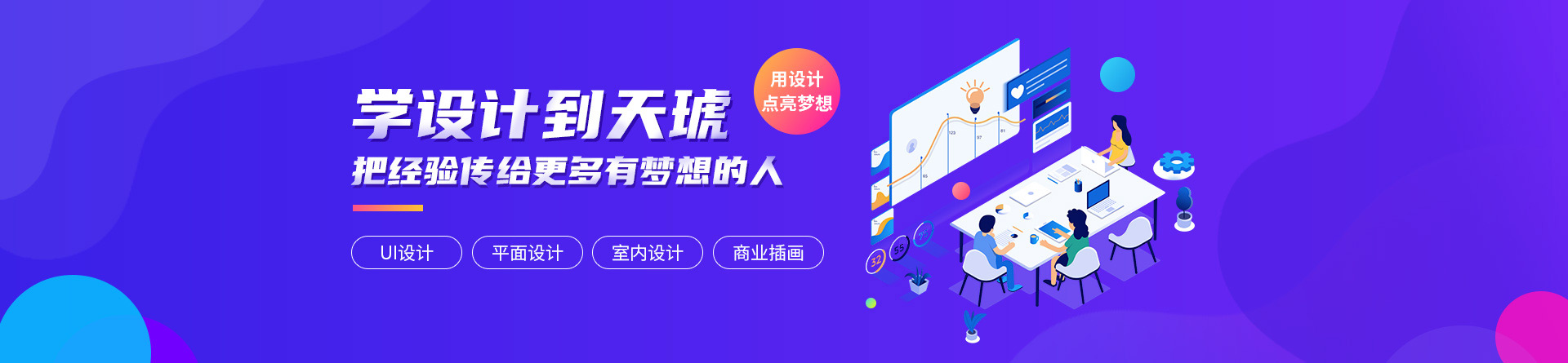1
海报用ps怎么做
怎样用ps制作海报: 1.海报首先要决定海报的版式即决定长宽比(比如5:3或者10:7),然后选择一个符合长宽比的背景。
2.用PS打开背景图片之后,复制一个背景图片图层(习惯操作),然后新建一个空白图层。

3.接下来会用到文字素材,文字可以用ps的文字编辑功能编辑,也可以使用素材文件,这里首先使用素材文件。在空白图层里置入文字素材然后调整位置后确定置入。
4.用蒙版的颜色范围蒙版,让文字的白色背景隐去,这样文字就置入海报中了。
5.然后选择滤镜,外发光滤镜。让文字更加突出一点。(当然具体使用一些什么特效和什么文字依据个人审美)
6.主题文字编辑完成之后,在用添加文字的命令添加一些细节文字。
7.最后在加上一些小点缀(比如飞过的乌鸦)这样海报就完成了。当然这里只是做一个简单的示范,所以只是非常简陋的完成这个作品。你一定可以做出更加精致的作品。
2
怎么样用ps制作海报
根据海报具有抽象、色彩绚丽的特点,通常制作海报可以利用PS相关滤镜来实现另类表现手法。同时利用图片融合手机,将海报的内容以最丰富的内涵表现出来。 1.打开PS,新建一空白文档,背景色设置为白色,文档大小根据实现需要来定义。

海报用ps怎么做_怎么样用ps制作海报:
2.接着选择一张可作为底图的图片并打开,利用“移动工具”将该图片移动到当前文档界面中,以创建“图层1”,然后按“Ctrl+T”对其大小和位置进行调整。
3.接着点击“图层”面板中的“添加图层蒙板”按钮,为当前图层添加蒙板。然后选择“渐变填充工具”为其填充“黑白”渐变。
4.接着再打开一张可作为底图的图片,同时为其应用蒙板和渐变填充。并调整其透明度,使其看起来略显暗一些。
5.还后再插入一张图片,由于该图片有背景,因此选择“魔术棒工具”,将背景选中并删除掉。然后设置其“图层混合模式”为“强光”。
6.然后选择“文字工具”,输入与探险主题相关的内容,如“Secret Advertuers”,设置文字的形状,并应用样式。
7.新建一图层,按“Ctrl+Alt+Shift+E”创建盖印图层。执行“滤镜”→“艺术效果”→“海报边缘。
8.接着再执行“滤镜”→“锐化”→“USM锐化”。
9最后再加入一些文字性的描述信息,并应用相关样式。
3
明信片用ps怎么做
1网络中选择下载好背景图片。 2用PS打开这个图片。
3信件一个文件,大小可以设置为800*400。中国标准邮资明信片规格统一为165mm*102mm。当然你不必拘泥于此,可以根据自己的需要适当改变尺寸,没有硬性的规定。(百度百科)
4对着风景图选择全选,CT+A 就是快捷键了。移动过去信件文档那里放着。记得要给与一点羽化。
5图片移动过去后,为了达到明信片的效果,给与一点点透明度的调整。
6在右边空白的地方,选择矩形,创建1个方块格子,记得按住SHIFT键,否则容易出现长方形的方格。
7反键选择底下的描边,数值1-2即可。再确认咯。
8在点击上面工具栏的选择,下滑下来,取消选择。看到方块格子变身红色了。颜色在上面那个步骤可以修改。
9我们知道,邮编的位数是五位数,所以,五格方块子就是邮编的填写地方。复制5个吧。
10在网络找到合适的邮票。放进刚才的那个工作区。
11剪切一个小邮票,贴进去,再缩小比例,涂上一个醒目的红色,当然颜色可以自己选择。
12CT+R 打开PS的标注尺,方便我们下面制作写地址的横杆。利用画笔来制作。
13最后写上自己喜欢的内容,情诗,文学,都可以……完毕。
14选择纸张。比较好是250G以上的比较合适,否则邮寄过程容易损坏折坏,纸张的材质方面,铜板纸/亚粉纸皆可。
4
怎么用ps做名片
1.设计名片前,首先得了解名片的相关知识,如规格尺寸、出血尺寸、像素大小等等。一般名片标准尺寸为:90mm X 54mm 90mmX 50mm 90mmX 45mm。像素一般为350PI以上,加上出血尺寸,所以我们设计时设置的文档尺寸必须为:94mm X 58mm 94mm X 54mm 94mm X 49mm 2.咱们今天以最常见的尺寸:90MM X 54MM为例来介绍简约名片的设计。
3.打开Photoshop,新建一个文档,规格尺寸设置为宽度94MM,高度58MM,分辨率400,颜色模式CMYK,然后点击确定。
4.在新建文档中显示标尺(视图—标尺),然后拖拉辅助线,把出血用辅助线标示出来,如此,设计的时候才有一个清晰的设计范围哦。如图2所示。有时为了辅助线的准确性,可以放大图像进行拖拉辅助线,相对会准确好多。
5.到此,名片的大小基本上显示出来了,接下来就是往文档中添加元素了,何为元素呢,就像 装修房子一样,名片也得装饰一下,既美观又大方的名片更容易吸引别人的眼球,更容易让别人收藏。仁者见仁智者见智,人与人的欣赏角度不同,审美观也不同,今天咱们只是粗放式的设计,目的就是引领亲们知道如何设计名片,名片的具体风格就交由亲们根据自己欣赏角度设计吧。
6.通过自己构思、想象,再加上参考别人的名片,咱们拉出如图中所示的辅助线。
7.设置前景色颜色为灰色(C6c7bc。
8.设置铅笔笔触的大小为5.然后用钢笔工具画出路径,然后右击钢笔工具选择“描边路径”,在弹出的对话框中选择“铅笔”,然后点击确定。
9.为了清晰构图,把刚刚拉出的辅助线(除了出血线)去掉。
10.然后再拖拉出如图6所示的辅助项,用多边形套索工具勾出如图6中所示范围,然后填充红色。
11.同样,用辅助线与多边形套索工具配合。
12.放入自己公司的LOGO。
13.放上自己公司名称,字体大小如图中所示,或者根据自己公司名称长短灵活设置字体大小、颜色、字符间距、英文名称字体大小等等。
14分别加上名称、职位及联系信息,在这里,字体大小不是固定的,可以根据自己的情况作调整,如字体6号,行间距8等等。
15.到这里,名片的正面已经设计完成了。
5
ps做海报的详细步骤
1.熟练使用工具 AI PS是我的顺手软件,高中之前用的是CorelDraw。我从小学一年级开始摸索着玩PS了(然并卵,至今不会用RGB通道扣像,蒙版用得也很不熟练),从这一段经历中学到了制作海报的过程是极为重要的摸索过程。很多时候,在制作海报的时候用新功能,会有意想不到的惊喜。一定要把功能都体验一把!(比如PS的图层属性,模糊效果,自带滤镜等等)。
2.准备素材
字体、开源图库、配色方案、滤镜、底纹图片、笔刷等等。素材由个人喜好决定,素材的丰富程度和质量会影响你画面的饱满度和风格的多样性。
字体可以去百度上的各种字体库看一下,不过如果不是开源的话还是推荐购买正版的哦。
3.观赏与灵感
「没有技术天花板,只有审美天花板。」我不记得是谁说的了,那就……——马克思。
你要做出好的海报,你先得形成好的审美。你要形成好的审美,你先得养成自己的审美。你要养成自己的审美,你先得告诉自己哪些是好看的。你要能告诉自己哪些是好看的,你先得多看。
咱们就不提什么大画家之类的了……地铁里的广告牌,朋友圈里的摄影作品都可以一看,当然比较好还是看看名家的摄影作品和设计作品,美丽的建筑和人像也可以给你无穷的灵感。